Die Smeshariki-Website ist eine Art soziales Netzwerk für Kinder, in dem Sie in Echtzeit kommunizieren und verschiedene Spiele im Land Smeshariki - Shararam spielen können. Wenn Sie sich auf der Site registrieren, müssen Sie einen Namen für Ihren Smesharik-Charakter (dies ist ein Login auf der Site) und ein Passwort eingeben. Und wie bei jedem anderen Internetportal müssen Sie möglicherweise eines Tages Ihr Passwort ändern, um die Site zu betreten. Dazu müssen Sie die Empfehlungen auf der Website befolgen.
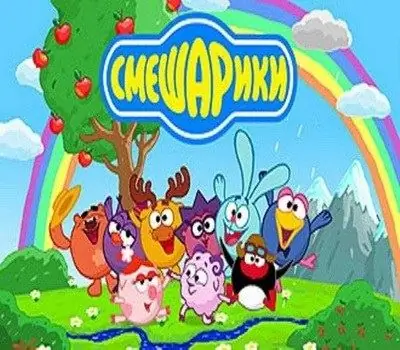
Es ist notwendig
- - Ihr Login auf der Website smeshariki.ru;
- - die Handynummer, von der die SMS gesendet wurde, um ShararamKarta oder Magical Giggles zu kaufen;
- - Yandex. Wallet-Nummer, aus der die Spardose auf der Website aufgefüllt wurde;
- - die Nummer der Operation auf der Bankkarte, mit der das Sparschwein auf der Website aufgefüllt wurde
Anleitung
Schritt 1
Schreiben Sie einen Brief an den technischen Support der Smeshariki-Website. Geben Sie in dem Buchstaben Ihren Benutzernamen (den Namen Ihres Smesharik auf der Site) und Ihren Wunsch an, das Passwort zu ändern, um die Site zu betreten. Der technische Service überprüft Ihre Smesharika und Sie erhalten eine E-Mail mit einem Link zur Seite zum Zurücksetzen des Passworts.
Schritt 2
Falls Sie bereits mindestens einmal auf der Site Magic Giggles (virtuelle Währung der Site) oder ShararamKarta gekauft haben, gehen Sie zu Ihrer persönlichen Seite auf der Site. Auf Ihrer persönlichen Seite sollten Sie die Registerkarte "Daten / Passwort" und auf dieser Registerkarte die Option "Passwort ändern" auswählen. In diesem Fall erhalten Sie auf derselben Seite eine Nachricht, dass ein Schreiben der Site-Administration mit einem Link zur Passwortänderungsseite an Ihre Mailbox gesendet wird.
Schritt 3
Wenn Sie der Site-Administration Ihre E-Mail-Adresse noch nicht mitgeteilt haben oder Ihre Adresse noch nicht von der Site-Administration verifiziert wurde, werden Sie gebeten, einige Fragen zu beantworten. Geben Sie die Telefonnummer an, von der die SMS gesendet wurde, um ShararamCard oder Magic Giggles zu kaufen. Oder geben Sie die Yandex. Wallet-Nummer ein, von der die Zahlung zum Auffüllen des Sparschweins auf der Website getätigt wurde. Wenn das Sparschwein über eine Bankkarte aufgefüllt wurde, geben Sie die Nummer des Vorgangs auf der Karte an. Geben Sie dann auf derselben Seite Ihre E-Mail-Adresse ein.
Schritt 4
Wenn Sie einen Brief vom Support-Service der Site erhalten, folgen Sie dem Link zur Seite zum Ändern Ihres Passworts. Geben Sie ein neues Kennwort ein. Wiederholen Sie es in der nächsten Zeile. Ihr Passwort zum Betreten der Site wurde geändert.






